Como validar a sua empresa manualmente no Moloni?
O processo de validação de empresa acontece logo após confirmar o seu registo no Moloni. Se por algum motivo não conseguiu validar a sua empresa, este guia é para si.
Após ter completado o registo da sua conta Moloni será redireccionado para a sua Área de Cliente, e caso ainda não tenha confirmado a inscrição através do e-mail que lhe foi enviado, no Painel Principal da sua Área de Cliente, a nova empresa registada aparecerá como "Empresa não confirmada".
Para remover essa empresa ou confirmar manualmente a sua empresa, para isso basta seguir os passos seguintes:
Passo 1
Clique no botão "Validação manual"(1).
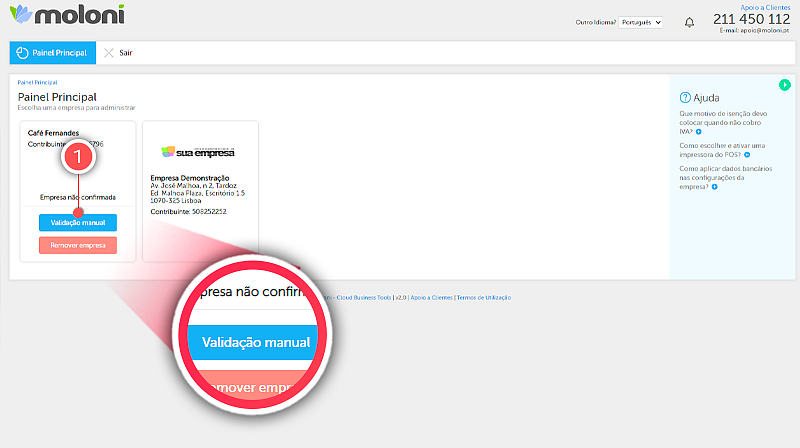
Passo 2
Irá ver uma mensagem a dizer que foi enviado um e-mail de ativação de conta para o endereço de e-mail "exemplo@mail.pt".
Procure na sua caixa de correio o e-mail da Moloni, se não conseguir encontrar o e-mail de confirmação, verifique se o endereço de e-mail está correto ou se foi para a sua pasta SPAM ou de Correio Não Solicitado.
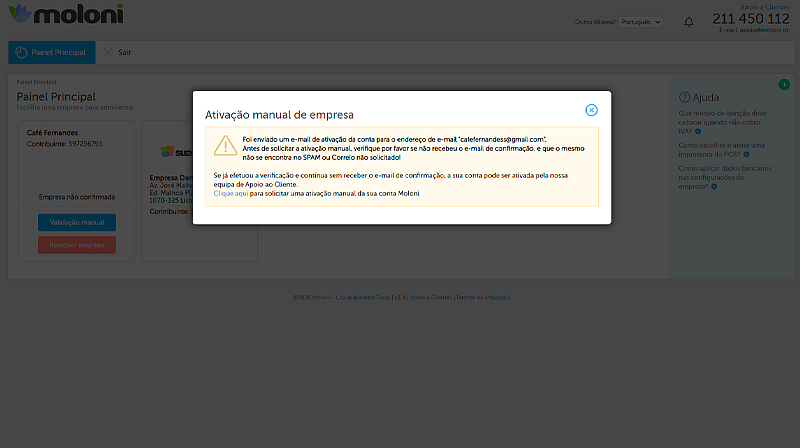
Após encontrar o e-mail de confirmação de registo da Moloni, clique no botão "Confirmar registo"(2) desse mesmo e-mail.
Desta forma acabou de validar a sua empresa com sucesso.

Passo 3
Se por algum motivo não conseguiu encontrar o nosso email ou conseguiu validar a sua empresa, clique em "clique aqui"(3) para solicitar uma ativação manual da nossa equipa de apoio.
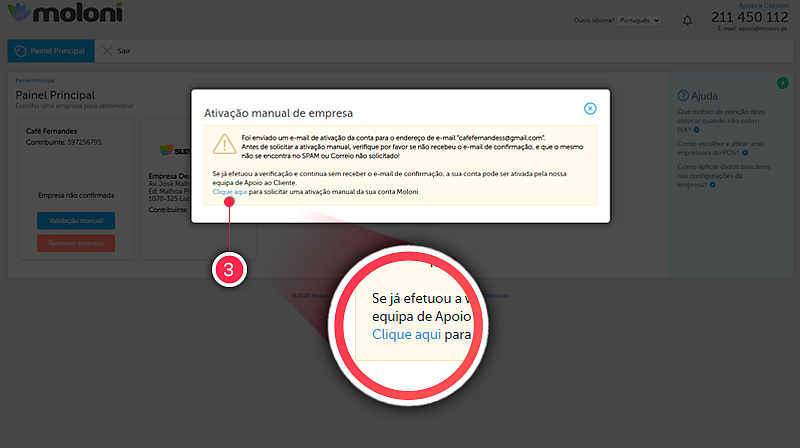
Passo 4
Deverá então preencher o campo obrigatório "Contacto telefónico"(4) com o seu numero de contacto e utilizar o campo opcional "Observações"(5) se tiver alguma informação que queria deixar a nossa equipa de apoio.
Por fim carregue em "Enviar Pedido"(6) para concluir o pedido.
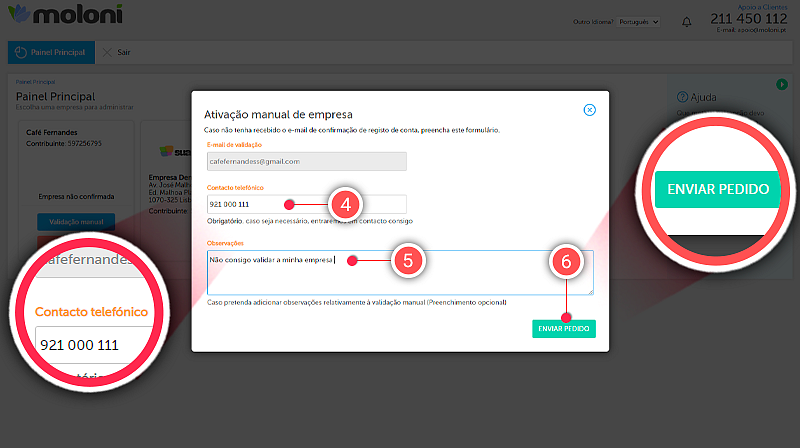
Passo 5
Deverá ver depois uma mensagem a dizer que o seu pedido foi enviado com sucesso.
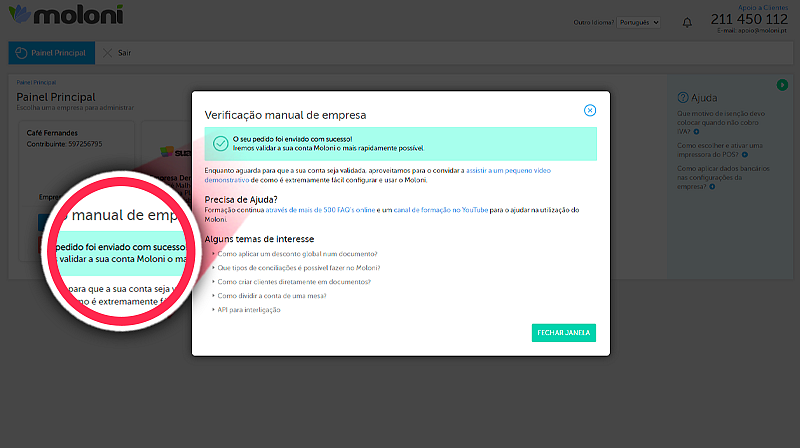
Dentro em breve será contactado pela nossa equipa de apoio caso seja necessário, doutra forma, a nossa equipa irá validar manualmente a sua empresa e deixará de ver a mensagem "Empresa não validada" e a opção "Validação manual".
Fale agora com um especialista que o ajudará a tirar todas as suas dúvidas.